조금 연식이 오래된 PC나 저사양 PC에서 팟플레이어로 4K 동영상을 재생하면 프레임이 끊기거나 영상과 소리 싱크가 맞지 않는 경우가 있는데요.
4K30P는 그나마 재생할 만 하지만 60프레임 영상 같은 경우 CPU 사용률이 상당히 높아져서 제대로 동영상을 감상하기 힘든데, 팟플레이어에 내장된 기본코덱 대신 외부 코덱인 LAV Filter를 이용하면 저사양에서도 좀 더 원할하게 4K 동영상을 재생할 수 있습니다.
목차
LAV Filter 다운로드 및 설치하기
LAV Filter는 FFmpeg에서 만든 오픈소스로 동영상, 오디오 코덱과 스플리터를 지원합니다.
거의 모든 코덱을 대체할 수 있기 때문에 통합코덱이 필요 없으며 가볍고 무료로 사용할 수 있는 장점이 있습니다.
공식 홈페이지로 이동한 다음 Download 항목에서 최신 버전을 다운로드 받아 실행합니다.
LAV Filter는 스플리터와 오디오/비디오 코덱을 포함하고 있습니다. H.264 MVC 3D Decoder는 별로 쓸모가 없으니 굳이 설치를 하지 않아도 됩니다.
LAV 스플리터에서 지원하는 파일 형식을 설정합니다. 기본값으로 모두 체크되어 있으니 Next를 눌러 설치를 완료합니다.
팟플레이어 LAV Filter 세팅
팟플레이어의 환경 설정에서 Source/Splitter를 선택한 다음 ‘필터/코덱 관리’ 버튼을 클릭합니다.
코덱/필터 관리 창에서 ‘검색해서 추가’ 버튼을 클릭하면 왼쪽의 필터 목록에서 설치되어 있는 외부 코덱 및 스플리터를 불러옵니다.
설치한 LAV Filter에서 지원하는 오디오와 비디오 코덱, 스플리터를 확인했으면 확인 버튼을 클릭합니다.
다시 Source/Splitter로 온 다음 연결되는 모든 파일 포맷을 LAV Splitter Source로 변경합니다.
Real 미디어등 지원하지 않는 코덱은 기본값인 내장 코덱으로 두면 되겠습니다.
참고로 스플리터의 역할은 동영상 파일 안의 컨테이너에서 비디오와 오디오를 꺼내 디코더로 전달하는 기능으로 내장 스플리터로 사용해도 문제는 없지만 동영상을 좀 더 가볍게 재생하기 위해서 변경하는 것이 좋습니다.
비디오 코덱으로 넘어와서 마찬가지로 LAV Video Decoder로 전부 변경한 다음 오른쪽의 코덱 옵션 버튼을 클릭합니다.
LAV Video Decoder 옵션창이 열리면 Hardware Acceleration(하드웨어 가속) 부분을 DXVA2(native)로 변경합니다.
오디오 코덱 또한 마찬가지로 지원하는 범위 내에서 LAV Audio Decoder로 전부 변경하면 설정 끝입니다.
이제 버벅였던 4K 동영상을 재생해 보면 부드럽게 돌아가는 것을 확인할 수 있습니다.
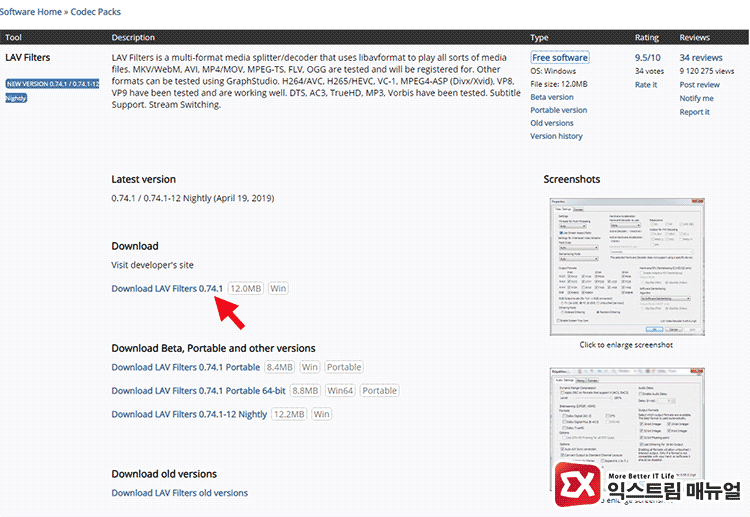
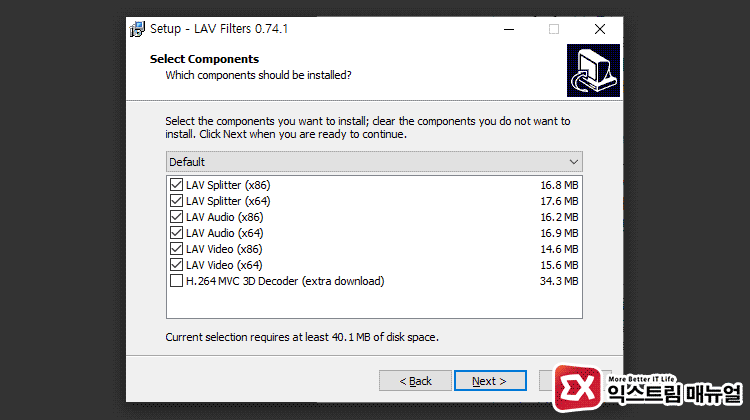
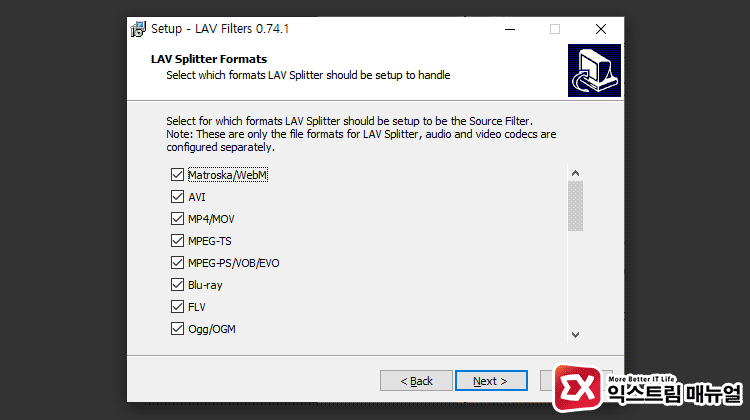
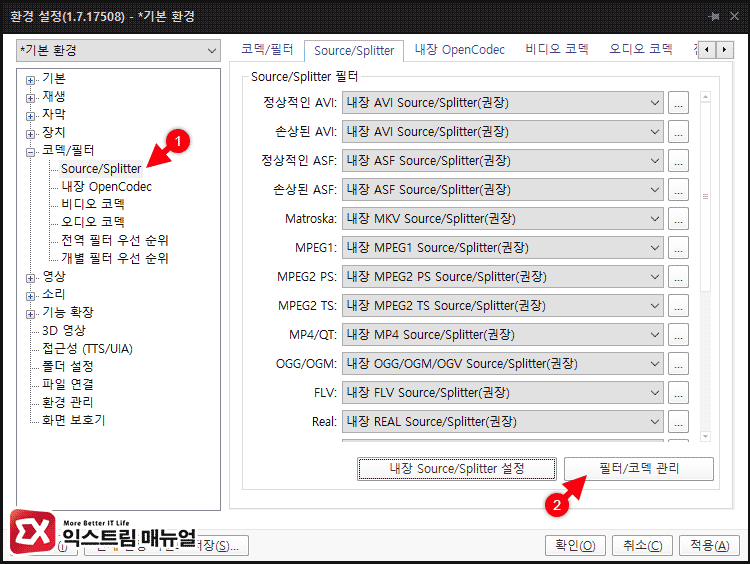
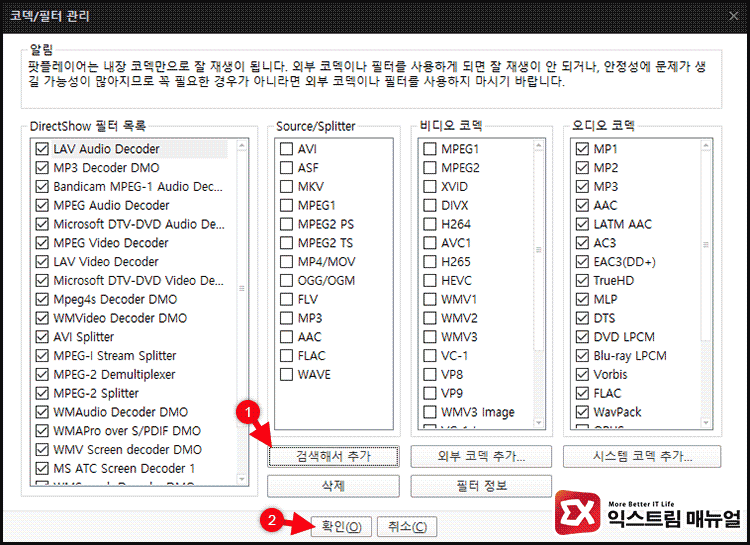
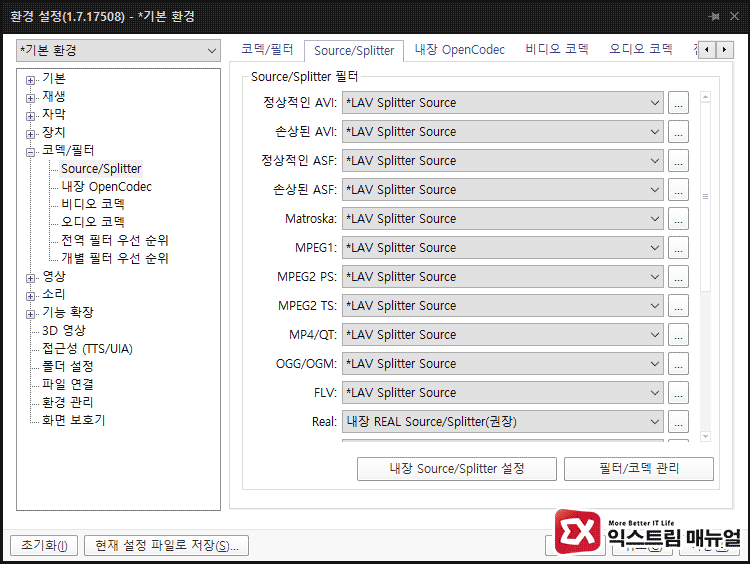
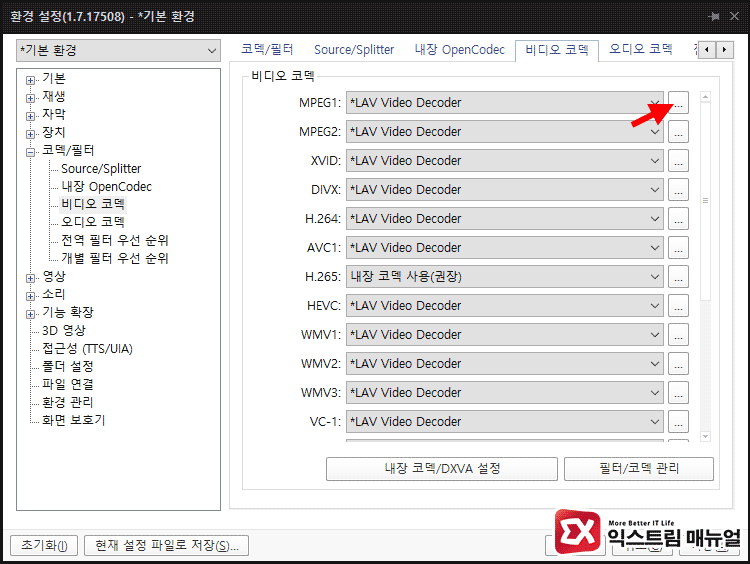
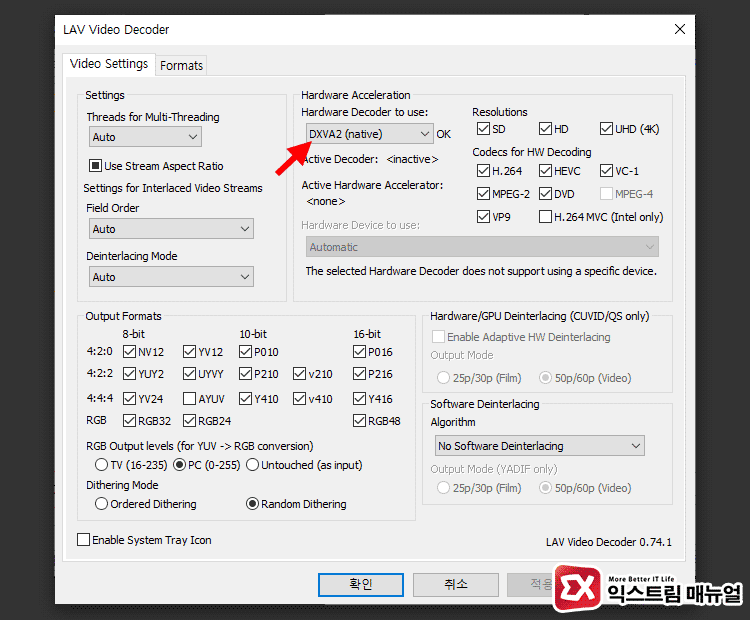
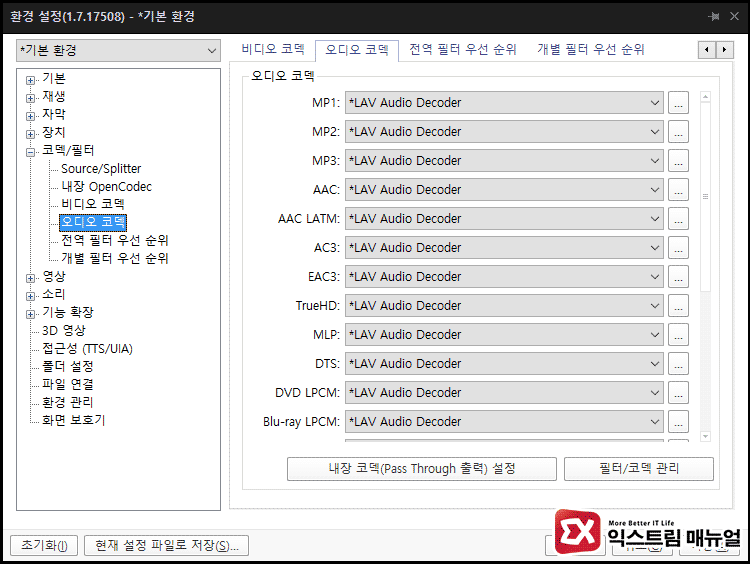
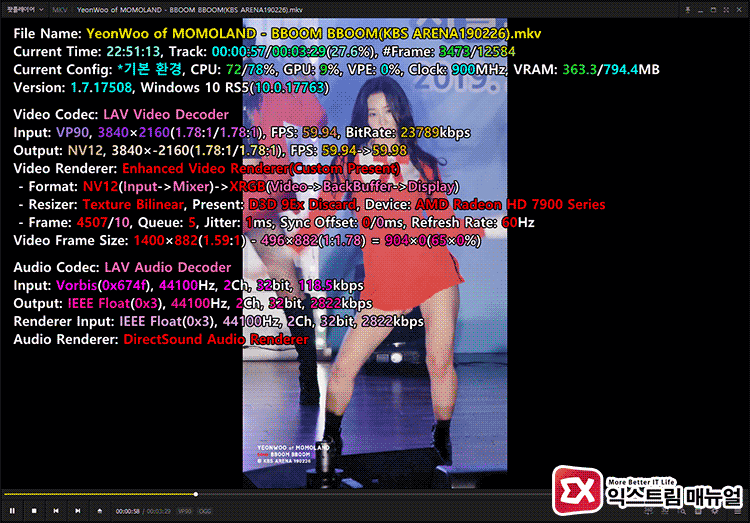




3개 댓글. Leave new
안녕하세요. 4k영상 재생하려고 알아보던중 검색해서 들어오게됐는데 알려주신 설정대로 설정했는데
소리는 안끊기게됐는데 lav코덱 설정후 화면이 검은화면으로만 나오는데 혹시 왜그런지 알고계신가요?
이게 가장 확실한 방법이네요 다른것들 다 해보았지만 이걸로 해결합니다 감사합니다
감사합니다. 이걸로 해결됐어요!!! ㅠㅠ